使用CAD绘制门弧平面图的设置方法_装机软件
[摘要]软件大小: 16.6MB 软件版本: 5.7.1.50 软件类型:yesky标签: 大家会使用CAD绘制门弧平面图吗?还不太熟悉的话可以去下文好好看看使用CAD绘制门弧平面图的操作方法。1、打开C...
- 软件大小: 16.6MB
- 软件版本: 5.7.1.50
- 软件类型:
yesky
标签:
大家会使用CAD绘制门弧平面图吗?还不太熟悉的话可以去下文好好看看使用CAD绘制门弧平面图的操作方法。
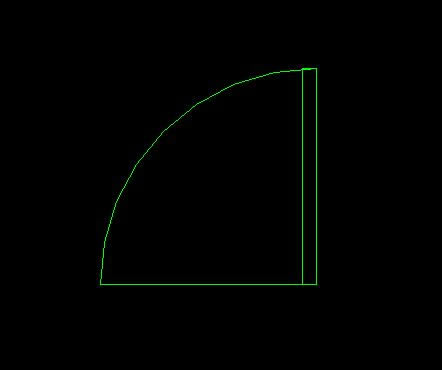
1、打开CAD软件
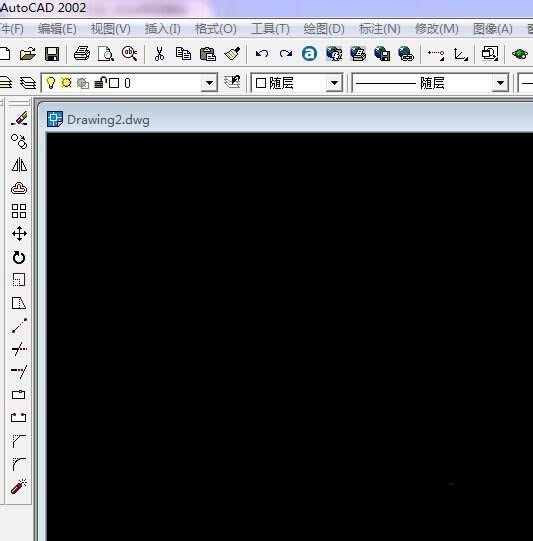
2、选择矩形工具,画一个厚度为50MM,长度为810MM的门框
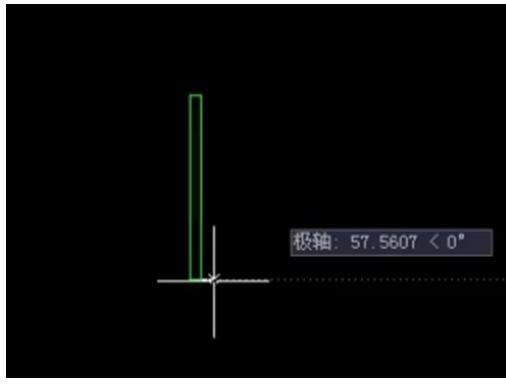
3、选择圆弧工具,命令行键入“C”,拾取矩形门框右下角的点,向上移动,再拾取右上角的点做为圆弧起点
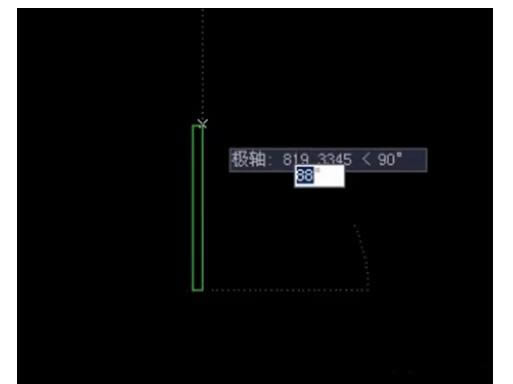
4、把弧线向左下拉至矩形门框最下面那根线平行,按左键确定。

5、选择直线工具,把门弧连接起来。
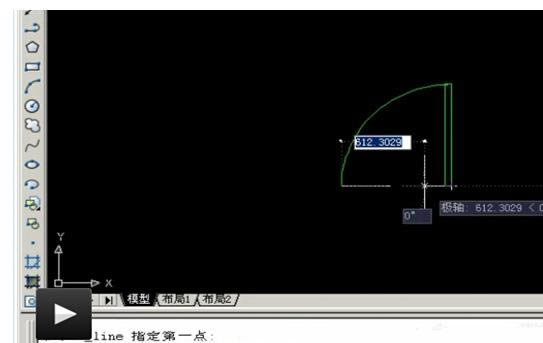
6、门弧完成
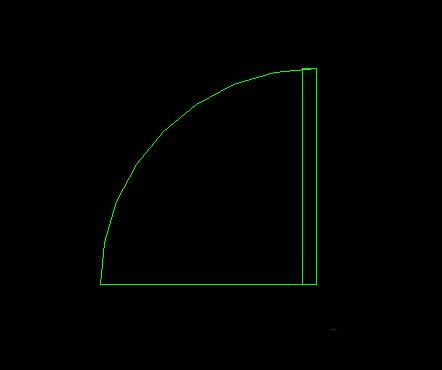
上面就是小编带来的使用CAD绘制门弧平面图的操作方法,大家都学会了吗?
装机软件,全自动在线安装过程,无需电脑技术,小白在家也可自己完成安装,纯净稳定,装机必备之选!
……